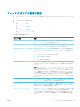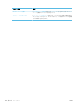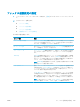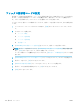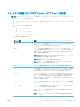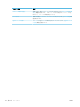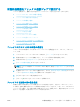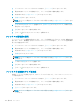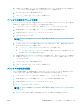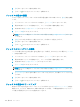HP LaserJet Enterprise Flow MFP M525 --User's Guide
ファックス送信ジョブのデフォルト オプションの設定
注記:デフォルト ジョブ オプション設定は、すべてのファックス方式 (アナログ、LAN、インターネ
ット ファックス) で共有されます。
1
. プリンタのコントロール パネルのホーム画面で、[管理] ボタンまでスクロールしてタッチしま
す。
2. 以下のメニューを開きます。
●
ファックス設定
●
ファックス送信設定
●
デフォルト ジョブ オプション
次の項目の値を設定します。
メニュー項目 説明
画像プレビュー [画像プレビュー] 機能を使用して、ファックス イメージを送信する前に
プレビューします。プレビューをすべてのユーザーに対してオプショ
ン、必須、または無効に設定することができます。
解像度 ファックス送信側の解像度設定によって、ファックス受信側でサポート
される最大解像度が決まります。ファックス アクセサリは、送信側と受
信側のファックス装置に共通する最も高い値 (この設定に指定された上
限値
) の解像度を使用します。
注記:通話時間を短縮するために、幅が 21.25cm より広いファックスは
自動的に標準または高画質で送信されます。
注記:解像度が高いほど伝送時間が長くかかります。
注記:LAN ファックスの解像度設定は、ベンダーによってさまざまであ
り、示されている設定と異なる場合があります。
原稿の面 [原稿の面] 機能を使用して、[片面] または [両面] の原稿を選択します。
通知 [通知] 機能では、送信ファックスのステータスをいつ、どのように通知す
るかを選択します。この設定は、現在のファックスにのみ適用されます。
設定を永久的に変更するには、デフォルトの設定を変更します。
内容の向き ファックスの内容をページ上にどのように配置するかを設定するには、
[内容の向き] 機能を使用します。片面ページの場合は、[Portrait] (縦) (短辺
が上、デフォルトの設定
) または [Portrait] (横) (長辺が上) を選択します。
両面ページの場合は、[製本スタイル] (短辺が上) または [綴込みスタイル]
(
長辺が上) を選択します。
元のサイズ ファックスの内容を原稿のサイズに合わせるには、[元のサイズ] 機能を使
用します。
イメージ調整 [イメージ調整] 機能を使用して、[濃さ]、[コントラスト]、[背景のクリー
ンアップ
]、または [鮮明度] 設定を調整します。
場合により、グレーの背景が原因でファックスの送信時間が長くなるこ
とがあります。
注記:[デフォルト] ボタンをタッチして、鮮明度の設定を出荷時の設定に
リセットします。
JAWW ファックス送信ジョブのデフォルト オプションの設定
171